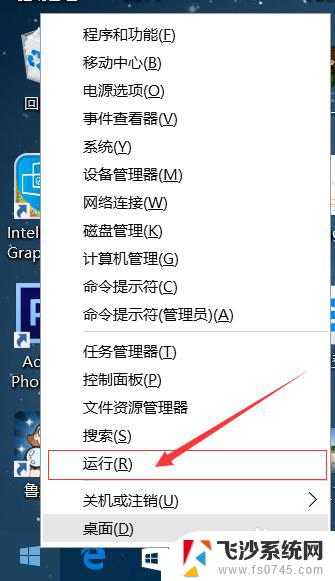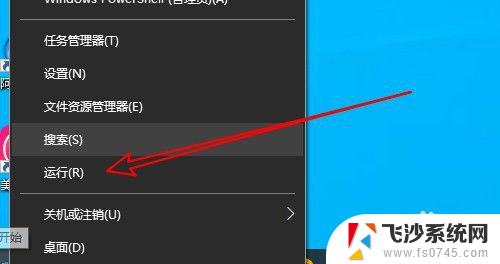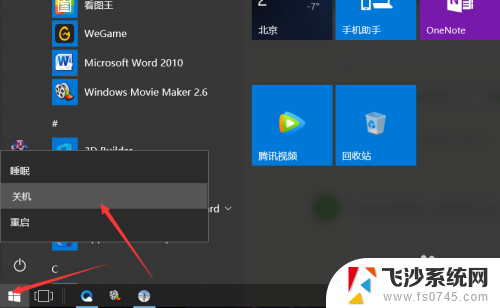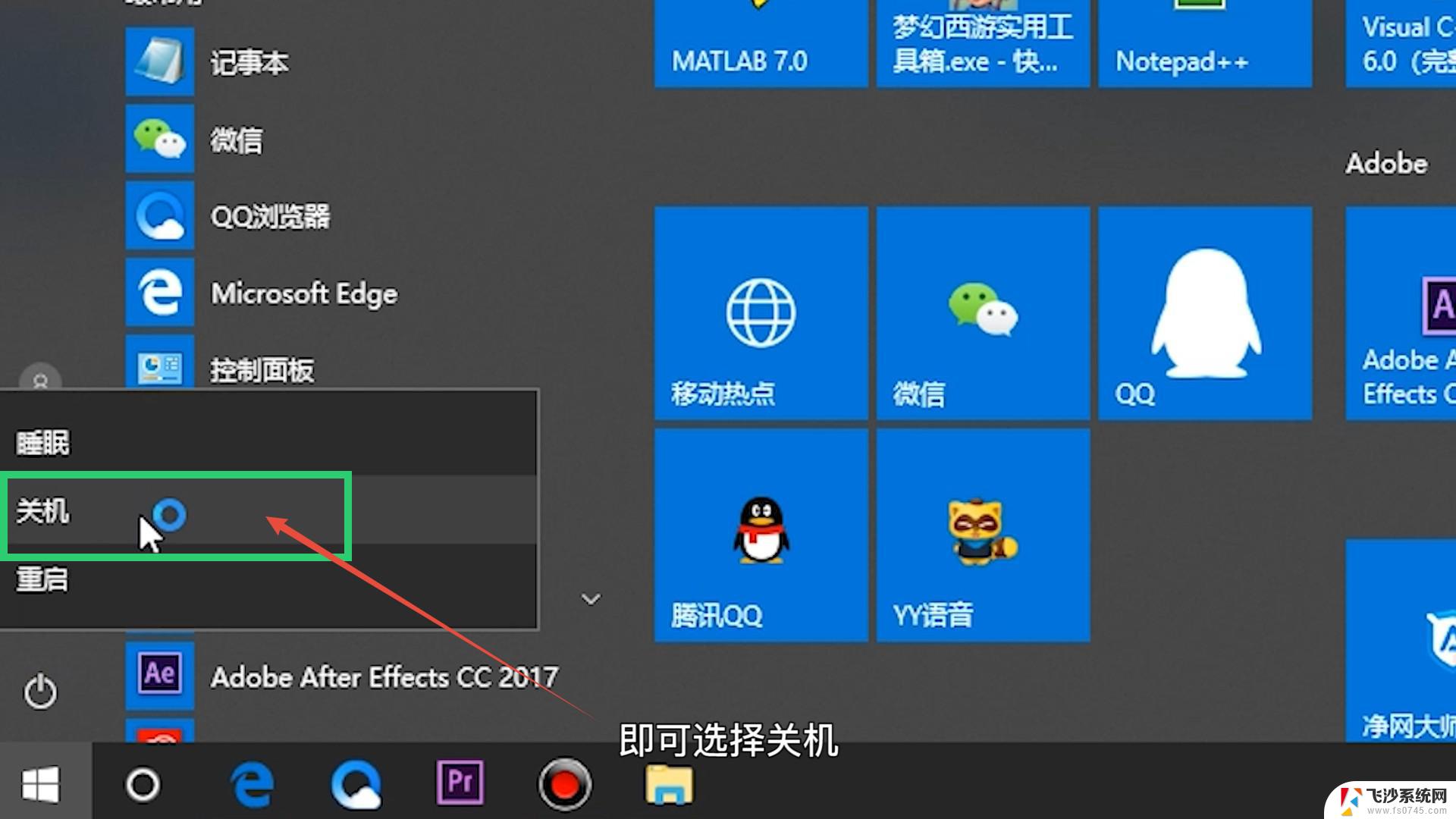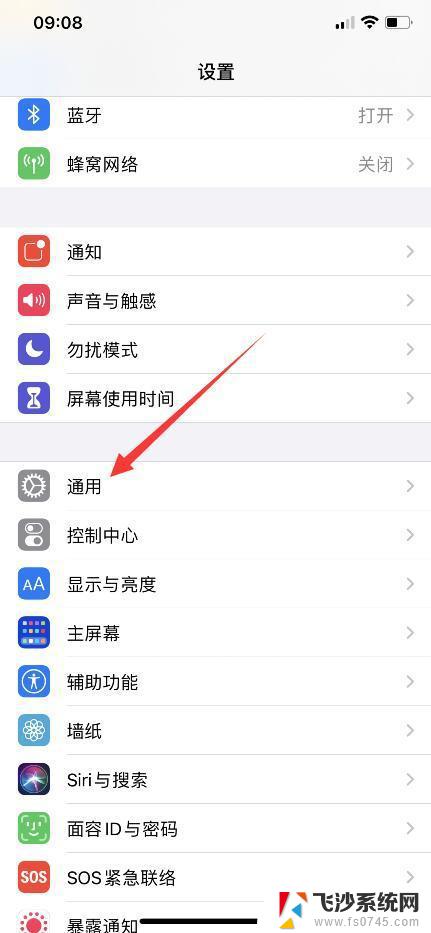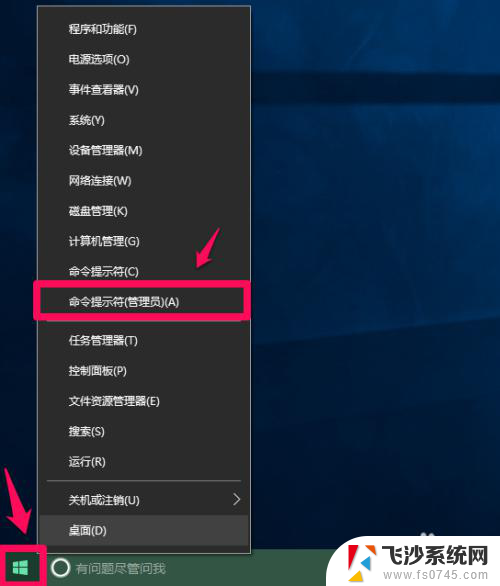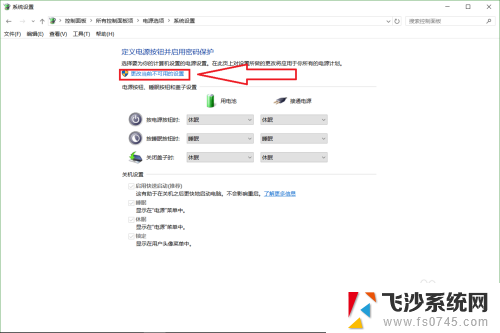win10系统关机在哪里 Win10快速关机方法
Win10系统关机在哪里?Win10快速关机方法又是怎样的呢?在使用Win10系统的过程中,我们经常会遇到需要关机的情况,但是有些用户却不清楚Win10系统关机在哪里,导致操作繁琐,Win10系统关机功能隐藏在开始菜单中,只需点击开始菜单,选择电源选项,即可快速关机。同时还可以通过快捷键Alt+F4实现快速关机,操作简单方便。希望以上方法能帮助到大家快速关机。
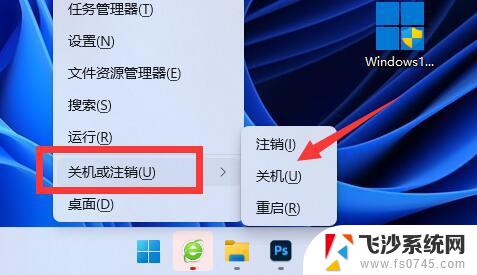
方法一:点击关机按钮关闭Win10
1、点击Win10系统右下角的开始菜单,在展开的菜单里可以看到关机的图标。
2、点击关机图标,出现睡眠,关机或是重启Win10。点击关机后,win10就可以正常关机了。
方法二:快捷键关闭win10
1、使用快捷键来关闭Win10。同时按下“Alt+F4”弹出关闭Windows对话框,点击下拉框进行选择关闭Win10。
2、选择关机后,点击确定,就可以把win正常关机了。
方法三:右键快捷关闭Win10
1、在Win10系统的左下角的开始菜单处点击右键,在弹出列表里可以看到“关机或注销”按钮。通过这种方式也可以关闭Win10系统。
2、将鼠标移动到关机或注销上,再点击出现列表里的关机选择。点击关机后,Win10也可以正常关闭。
以上就是win10系统关机在哪里的全部内容,还有不懂得用户就可以根据小编的方法来操作吧,希望能够帮助到大家。